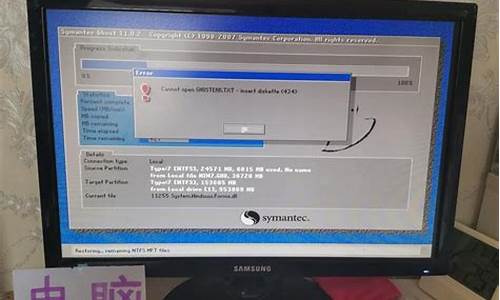怎么无损修复电脑系统文件,怎么无损修复电脑系统
1.电脑反应太慢怎样一键修复
2.壹号本ONEMIX2S怎么装win10系统|壹号本ONEMIX2S用u盘重装win10系统教程
3.电脑识别不到系统盘怎么办

ThinkPadE585装win10系统步骤是怎样的?ThinkPadE585是一款15.6英寸,预装Windows10,重2.12Kg,的轻薄笔记本。处理器采用AMDRyzen7系列,CPU主频2.2GHz,四核心/八线程,内存容量8GBDDR4,硬盘是混合硬盘(SSD+HDD),128GB+1TB。搭载AMDRadeonVega10Graphics集成显卡,显存容量共享内存容量无。这边小编跟大家分享ThinkPadE585用u盘重装win10系统的图文步骤。
相关教程:
legacyMBR装win10怎么装
联想thinkpad笔记本怎么设置u盘启动教程
一、准备工作
1、8G或更大容量空U盘
2、制作uefipe启动盘:微pe工具箱怎么制作u盘启动盘(UEFILegacy双模式)
3、win10系统下载:联想笔记本ghostwin10位官方正式版v2019.06
二、ThinkPadE585笔记本重装win10步骤如下
1、制作好wepe启动盘之后,将下载的win10系统iso镜像文件直接复制到U盘;
2、在ThinkPadE585笔记本电脑上插入uefi启动U盘,开机启动过程中,不停按F12调出启动菜单。如果没有反应,则在启动过程中,先按住Fn,再不停按F12,调出启动菜单,在BootMenu中选择USBHDD项,按回车键即可进入U盘启动;
3、进入到pe之后,双击桌面上的分区助手(无损),选择磁盘1,点击快速分区;
4、给ThinkPadE585笔记本电脑设置分区数目、分区大小以及分区类型,卷标为系统的系统盘建议60G以上,由于选择了UEFI启动,磁盘类型要选择GPT,确认无误后点击开始执行;
5、分区完成后,GPT分区会有两个没有盘符的ESP和MSR,这两个分区不要去动。打开此电脑—微PE工具箱,右键点击win10系统iso镜像,选择装载,如果没有装载,右键—打开方式—资源管理器;
6、双击双击安装系统.exe,运行安装工具,选择还原分区,GHOWIMISO映像路径会自动提取到win10.gho,接着选择安装位置,一般是C盘,或者根据卷标或总大小来判断,选择之后,点击确定;
7、如果弹出这个提示,直接点击是,继续;
8、在这个对话框当中,选择完成后重启以及引导修复,点击是;
9、转到这个界面,执行win10系统安装部署到C盘的过程,需要等待一段时间;
10、操作完成后,10秒后会自动重启ThinkPadE585笔记本,重启过程拔出U盘,之后进入到这个界面,执行win10系统组件安装、驱动安装以及激活操作;
11、最后启动进入win10系统桌面,ThinkPadE585笔记本重装win10系统过程结束。
以上就是ThinkPadE585笔记本重装win10系统的方法,如果你需要重装系统win10,可以学习下这个教程。
电脑反应太慢怎样一键修复
硬盘引导区病毒CIH,它们损坏的是硬盘MBR引导扇区,根本连系统都进不了,更谈不上杀毒了。那怎么办呢?下面是我收集整理的主引导扇区被病毒损坏无法启动电脑怎么办,希望对大家有帮助~~
主引导扇区被病毒损坏无法启动电脑的解决办法工具/原料
U盘(500MB以上)
通用PE工具箱v6.0
方法/步骤
1制作启动U盘
这种情况必须在DOS或PE下才能修复,因为DOS很难操作,所以这里只介绍PE处理方法。先制作一个PE启动盘,以通用PE工具箱为例,先从网上下载这个软件,然后安装到电脑上,打开软件,开始制作,制作过程很简单,只要把U盘插上,然后按一键制作U盘启动盘,等它自动完成就行。
提示:因为要全部格式U盘,所以U盘中要没有文件资料,如果有,请先转移。
2用U盘启动电脑
启动U盘制作好了后,就可以用它来启动电脑了,先把U盘插在USB接口上,然开机。现在大多新机都是UEFI BIOS,设有快速启动项,只要开机按F12,就能进入启动界面,选择U盘(一般为U盘的名称,或以USB-HDD开头的项),就可从U盘启动电脑。
如果是老式机型,需要进入BIOS才能设置U盘启动,因为每种电脑的BIOS设置方法都不一样,自已根据主板的说明进行设置。
进入U盘主菜单界面后,在这里,要选择安装PE到电脑内存中,有两个PE版本,一个为?运行通用PE Win8pe精简版(适用新机)?,另一个为?运行通用PE Win03pe增强版(适用老机)?,如果要安装系统,就要区别对待,但我们不需要安装系统,只是进PE修复硬盘的MBR引导,所以,随便选一个就行,一般选第一个就可以。
搜索丢失的磁盘分区
安装PE到内存,需要二三分钟,安装完后,进入PE的桌面,这时,我们需要搜索丢失的磁盘分区,要如何搜索丢失的分区呢,必须使用一个工具,就是DiskGenius分区工具,这个工具大多数PE中都会有,在PE桌面就可以看到,双击启动这个DiskGenius工具。
进入DiskGenius程序主界面,会发现,有一个磁盘,但没有磁盘分区,里面没任何数据,一片空白,表示分区已损坏,无法读取里面的数据,先要把这些丢失的分区找出来,才能重建分区表,具体方法是,在主窗口的上面,先打开?硬盘?菜单这一项。
打开硬盘的下拉菜单后,选择?搜索已丢失分区(重建分区表)?这一项,意思是,先搜索丢失的分区,然后重建分区表,但重建分区表要手动另外完成,不是一次性自动搞定的,这一功能后面再介绍,先介绍如何搜索分区,要一次性把所以丢失的分区都搜出来。
开始搜索丢失分区前,需要设置一下选项,是整个硬盘,所有未分区区域,当前选择的区域,还是指定柱面范围。后面两项因为没有试过,不太清楚,但前面两项都试过了,但是用?所有未分区区域?这一项,无法完全恢复分区,后来使用了?整个硬盘?,恢复效果很好,所有数据都完整恢复,所以建议使用?整个硬盘?这一项,选定后,按?开始搜索?。
因为只是搜索丢失的分区,并不搜索文件,所以速度是很快的,一般几秒到一分钟就能搜出一个分区磁盘来,搜出来了后,检查一下这个分区的容量,以及里面的文件是否完整,可以立即打开文件看一看,是否完好无损,如果有非常重要的文件,这是可以用U盘拷贝出来,但不能往硬盘中写入数据。如果确认搜索出的分区是完整的,就可以按?保留?按钮,继续下一个磁盘分区搜索。
在搜索过号中,要一个分区一个分区的确认,如果完整,确认保留,如果不完整,可以重新多搜几遍,也可试试其它搜索方法去搜。
完成所有分区的搜索后,会有个信息提示窗口,告诉你,如果要保贸分区表,需要到硬盘菜单下保留分区表(其实就是重建分区表),如果要用当前硬盘启动系统,就要激活这个磁盘上的系统分区,仔细看一下说明,按?确定?退出。
修复主引导记录MBR
完成分区搜索后,接下来是重建一下硬盘引导扇区MBR记录,MBR的全称为Master Boot Record,是磁盘最前端一段,从0柱头开始,包含引导程序,分区表和分区标志,只适合于2T以下的硬盘,如果这个损坏了,是无法用硬盘启动,进入电脑系统的。
DiskGenius工具是有修复主引导记录MBR的功能,先打开?硬盘?菜单,从其下选择?重建主引导记录(MBR)?这一项。
弹出一个确认框,提示重建MBR,会覆盖之前的MBR记录,如果使用了启动管理器,也会失效,不要管这些,直接点?是?就行。
激活主分区
如果是主硬盘,还需激活当前硬盘中的主分区,主分区为装有系统,并且需要启动这个系统的分区,主分区大多为本地C磁盘,当然,也可以是其它磁盘。
激活方法与步骤:先在窗口中选择C盘(要激活的分区),再打开DiskGenius工具的?分区?菜单,找到?激活分区?这一项,点击即可激活,如果已经是激活状态了,这一项会呈灰色。
修复系统引导
最后一项工作,修复系统引导,因为重建了硬盘主引导以后,系统引导就不一定正确了,所以必须修复一下,这个系统引导修复工具在大多数启动U盘中都会有,在PE的桌面上,双击?Windows启动引导修复?,打开一个窗口,根据提示,选择操作系统类型,XP系统选择2,Win7系统选择4即可,然后按回车,即可自动修复。
壹号本ONEMIX2S怎么装win10系统|壹号本ONEMIX2S用u盘重装win10系统教程
电脑反应太慢,一键修复技巧有禁用开机自启动项、清理磁盘碎片、更换移动硬盘、卸载无用程序、扩展系统分区等。
1、禁用开机自启动项
电脑的开机自启动原理就跟我们手机自启动原理一样,当我们打开它时,会有一些软件会在后台自启动拖慢了电脑运行速度,可以直接禁用来搞定。
2、清理磁盘碎片
由于内容存入硬盘不是连续存放的,所以文件删除后,有些空间并没有得到释放,而文件的删改越频繁,碎片就越多,占用内存就越多,因此要不定期的清理磁盘碎片。可以利用windows自带的碎片整理工具进行清理。
3、更换移动硬盘
现在的家用电脑基本上用的都是机械硬盘,而机械硬盘性能本来就不高,读写速度也比较慢,久而久之,电脑也随之卡顿。这时最简单的办法就是清理空间,但这只是暂时性的,如果想要更长效的解决方法,我们可以升级性能更加的硬盘,比如将固态硬盘作为系统盘,你就能感觉到开机速度瞬间有所提升。
4、卸载无用程序
卸载一些不常用或者无用的应用程序可以释放c盘空间,如果您仍然想保留这些软件的话,可以采取应用迁移的方法来将磁盘中的应用程序无损迁移到另外一个磁盘。
5、扩展系统分区
C盘已满是导致系统运行卡顿问题的重要因素,因此扩展系统分区也是一种电脑运行速度慢的解决方法。
电脑识别不到系统盘怎么办
壹号本ONEMIX2S装win10系统步骤是怎样的?壹号本ONEMIX2S是一款7英寸,预装Windows10,重518g,长度182mm,宽度110mm的口袋笔记二合一笔记本掌上笔记本。处理器采用英特尔酷睿M系列,CPU主频1.1GHz,双核心/四线程,内存容量8GBLPDDR3,硬盘是PCIe固态硬盘,512GB。搭载IntelGMAHD615集成显卡,显存容量共享内存容量无。这边小编跟大家分享壹号本ONEMIX2S用u盘重装win10系统的图文步骤。
一、准备工作
1、8G或更大容量空U盘
2、制作uefipe启动盘:微pe工具箱怎么制作u盘启动盘(UEFILegacy双模式)
3、win10系统下载:笔记本专用ghostwin10位免激活专业版v2019.08
二、壹号本ONEMIX2S笔记本用U盘装win10系统步骤如下
1、首先制作好uefi启动盘,将下载的win10系统iso镜像直接复制到U盘;
2、在壹号本ONEMIX2S笔记本电脑上插入uefi启动U盘,启动时不停按F7或Fn+F7快捷键调出启动项选择菜单,选择带UEFI的U盘启动项,按回车,进入U盘启动;
3、启动之后进入到pe系统,双击桌面上的分区助手(无损),选择磁盘1,点击快速分区;
4、给壹号本ONEMIX2S笔记本电脑设置分区数目、分区大小以及分区类型,卷标为系统的系统盘建议60G以上,由于选择了UEFI启动模式,磁盘类型要选择GPT,确认无误后点击开始执行;
5、分区完成后,打开此电脑—微PE工具箱,右键点击win10系统iso镜像,选择装载,如果没有装载这个选项,则右键—打开方式—资源管理器;
6、双击双击安装系统.exe,运行安装工具,选择还原分区,GHOWIMISO映像路径会自动提取到win10.gho,接着选择安装位置,一般是C盘,或者根据卷标或总大小来判断,选择之后,点击确定;
7、如果弹出这个提示,直接点击是,继续;
8、弹出这个对话框,选择完成后重启以及引导修复,然后点击是;
9、在这个界面中,执行win10系统安装部署到C盘的过程,需要等待一段时间;
10、操作完成后,10秒后会自动重启壹号本ONEMIX2S笔记本电脑,重启过程拔出U盘,启动进入到这个界面,执行win10系统组件安装、驱动安装以及激活操作;
11、在启动进入win10系统桌面之后,壹号本ONEMIX2S笔记本电脑就装好win10系统了。
以上就是壹号本ONEMIX2S笔记本电脑用u盘重装win10系统的具体步骤,有需要的用户可以学习下这个教程。
1. 我的电脑读取不了系统盘怎么办
要想从光区启动,
需要进CMOS
置方法:
1.启动计算机,并按住DEL键不放,直到出现BIOS设置窗口(通常为蓝色背景,**英文字)。
2.选择并进入第二项,“BIOS SETUP”(BIOS设置)。在里面找到包含BOOT文字的项或组,并找到依次排列的“FIRST”“SECEND”“THIRD”三项,分别代表“第一项启动”“第二项启动”和“第三项启动”。这里我们按顺序依次设置为“光驱”“软驱”“硬盘”即可。(如在这一页没有见到这三项E文,通常BOOT右边的选项菜单为“SETUP”,这时按回车进入即可看到了)应该选择“FIRST”敲回车键,在出来的子菜单选择CD-ROM。再按回车键
3.选择好启动方式后,按F10键,出现E文对话框,按“Y”键(可省略),并回车,计算机自动重启,证明更改的设置生效了
2. 电脑无法读取系统盘
因为系统中的某个功能被开启而导致了无法识别光盘文件。下面咱们具体介绍一下解决的办法:
1.同时按下win+r打开电脑的运行窗口,然后输入Services.msc并单击回车。
2.在弹出来的窗口中,我们需要找到Shell Hardware Detection选项。
3.右键点击找到的Shell Hardware Detection选项,然后选择禁用。
不错,正是这个Shell Hardware Detection服务导致了电脑无法读取光盘文件,通过上述操作,咱们将该功能禁用,重启电脑之后,发现使用恢复正常了
3. 识别不到硬盘,bios里也没有
1、首先要先确定你加电启动的时候有没有认出你的硬盘。
这点在bios里可查。如果开机「滴」的一声短声,证明开机自检没问题(排除硬件问题,但不包括硬盘没有识别)。
此时按del键进入bios,看你的硬盘有没有认出来。如果认出来了说明硬盘和数据线都没问题,跳过下文看2。
如果不幸没有认出来,那就比较麻烦,也有几种情况可分。①硬盘坏了如果是这种状况,无论你怎么努力没用,只能换新的。
测试方法:挂到另一个机子上,看能不能识别。不能识别的话,很可能就是坏了。
②数据线与跳线设置问题。a.光驱与硬盘挂在同一个数据线上,且跳线都是主。
解决办法:光驱与硬盘分插不同的数据线。这样硬件不容易起冲突,也不用去管跳线问题。
b.数据线插反、差错了。(为避免被人骂无知,先声明一下,古董机的数据线没有凹凸设置,正反都能插上。)
症状:在光驱可识别的情况下,插上硬盘(即使是不同的数据线),发现光驱、硬盘都不识别了。我家古董机10年前买的(PⅡ300,4.3G硬盘,m)平时给老爸玩连连看和明星三缺一用的,前些天也出现楼主提出的问题,经过N次尝试发现硬盘坏了,换了块好硬盘,可是要么只认光驱,要么光驱、硬盘都不认,此时硬盘线已经被我拔下来上看下看左看右看过了。
事实证明,数据线(古董版)是分正反和位置的。 不管楼主的数据线是新的还是旧的,请按照我说的方法确认一下。
数据线一般3个头,最长的一端请接主板,插的时候请注意正反,现在的数据线基本上有防错设置,估计不会插反的。相距较近的中间和另一端(暂称短头)接设备。
短头接光驱(硬盘)时,请将光驱(硬盘)的跳线设为主(Master)。如果要把设备插在中间那一头的话,请把光驱(硬盘)的跳线设为从(Slave),同样注意不要把接头插反了(虽然现在这种状况基本等于0)。
③如果①②都排除了,还不能识别硬盘,那么也许是主板的硬盘接口坏了。请换下光驱(如果能识别)的接口接硬盘,试试看能不能识别,能识别证明原来的硬盘接口坏了,请把光驱和硬盘一同接在好的接口上,硬盘跳线设为主,光驱跳线设为从,分别接数据线的短头和中间头。
如果还是不识别硬盘,这种情况大概只能找修电脑的问问了。2.如果硬盘和光驱都能顺利识别,那么恭喜,不是硬件问题。
①首先,请确定你的硬盘分区没有遭到破坏。挂别的机子上看分区与数据是否完好无损。
如果你的分区和数据都正常。那么,再次恭喜,只要搞定C盘就不用损失其他分区的数据了。
如果你的c盘已经被你格式化并且重新装过系统了,但是仍出现「DISK BOOT FAILURE,INSERT SYSTEM DISK AND PRESS ENTER。 」,很可能是因为下面的原因,这个比较隐蔽,不容易被发现。
你的系统分区(通常C盘)是否「没·有·设·为·活·动」!!!查看方法,进winpe临时系统或者挂别的机子上,右击「我的电脑」单击「管理」,进入「存储」下的「磁盘管理」,右击你的硬盘的系统分区选「将磁盘分区标为活动的」。设完后格式化系统分区然后重装系统,此时应该能顺利进入了。
这种情况多出现在新硬盘或换了别的硬盘或重新硬盘分区却没设活动的情况下。不要指望设为活动了就可以顺利的进入原来装的那个系统,老老实实的重装吧。
②硬盘分区没问题。不想重装。
光驱(u盘)插入启动盘顺利进入系统,没有就不能进。先用启动盘进入dos,在A盘下输入「sys c:」然后回车。
取出启动盘重启,顺利进系统。不顺利的话就请格盘重装吧。
③分区表被破坏。如果你不在乎硬盘数据的话,你可以把硬盘进行整体的重新格式化,然后重装系统。
当然这种损失是惨重的。如果你想挽救数据的话,请一定不要乱动你的硬盘,请找专业人事解决。
基本上,以上就是我花了三天两夜(醒着的时候基本上都在鼓捣我家老爷机)遇到的种种问题和最后解决问题的大体情况。如果楼主的电脑不那么古董的话,估计解决起来要比我这个来得轻松多了。
最后祝早日解决问题。 如果你可以再按“ctrl+alt+del后就可进入系统“,可以偿试一下,恢复BIOS默认值,再查看一下系统的BOOT.INI文件,看一下是不是因为装了多系统导致的. 再有的话就是你的电脑有硬件故障,不过从你的操作上看这种可能性很小,可以用“效率源“之类的硬盘检测软件看一下.如果你确定数据线没问题的话,那就还有2种可能性:一个是主板的接口坏了,另外一个就是硬盘坏了。
你可以尝试换一跟数据线插上看看,或者换一个硬盘接口,如果都不好使的话那基本就是硬盘坏了。更换新的硬盘吧。
4. 我的电脑开机不认硬盘,进不去系统,进PE也看不到硬盘,硬盘是好
你在BIOS里面改过硬盘模式么?如果你没动过 而且你的xp ghost不算古老的话可以考虑硬盘有问题了以下内容为百度知道操作系统分类管理员Ctangel个人总结,并非网络复制,全是个人日常工作中遇到并且明确确定原因的。
如需复制请注明出处。这里列举几个典型的蓝屏故障的原因和解决办法。
一、0X0000000A 这个蓝屏代码和硬件无关,是驱动和软件有冲突造成的,最早发现这个代码是因为公司的DELL机器的USB键盘和QQ2007的键盘加密程序有冲突发现的这个问题。也在IBM T系列笔记本上装驱动失误产生过。
如果您的机器蓝屏了,而且每次都是这个代码请想一想最近是不是更新了什么软件或者什么驱动了,把它卸载再看一下。一般情况下就能够解决,如果实在想不起来,又非常频繁的话,那么没办法,重新做系统吧。
二、0X0000007B 这个代码和硬盘有关系,不过不用害怕,不是有坏道了,是设置问题或者病毒造成的硬盘引导分区错误。 如果您在用原版系统盘安装系统的时候出这个问题,那说明您的机器配置还是比较新的,作为老的系统盘,不认这么新的硬盘接口,所以得进BIOS把硬盘模式改成IDE兼容模式。
当然了,现在人们都用ghost版的操作系统,比较新的ghost盘是不存在这个问题的。 如果您的操作系统使用了一段时间了,突然有一天出现这个问题了,那么对不起,病毒造成的,开机按F8,选择最后一次正确的配置,恢复不到正常模式的话那么请重新做系统吧。
三、0X000000ED 这个故障和硬盘有关系,系统概率比较大,硬盘真坏的概率比较小。我弄过不下二十个这个代码的蓝屏机器了,其中只有一个是硬盘真的有坏道了。
剩下的都是卷出了问题,修复即可,这也是为数不多的可以修复的蓝屏代码之一。 修复方法是找原版的系统安装盘(或者金手指V6那个pe启动界面里就带控制台修复)。
这里说用系统盘的方法,把系统盘放入光驱,启动到安装界面,选择按R进入控制台修复,进入控制台后会出现提示符C:\ 大家在这里输入 chkdsk -r 然后它就会自动检测并修复问题了,修复完成之后重新启动计算机就可以进入系统了,进入系统之后最好先杀毒,然后再重新启动一下试一下,如果正常了那就没问题了,如果还出这个代码,那就说明硬盘有问题了,需要更换,或者把有问题的地方单独分区,做成隐藏分区,用后面的空间来装系统。四、0X0000007E、0X0000008E 这俩代码多是病毒造成的,杀毒即可。
正常模式进不去可以开机按F8进安全模式。当然也有可能是内存造成的,可以尝试重新插拔内存,一般这代码内存损坏概率不大。
五、0X00000050 硬件故障,硬盘的可能性很大。如果每次都出这一个代码,首先换一块硬盘试一下机器能不能正常启动,如果测试硬盘没问题,再试内存,内存也试过的话,换CPU,总之这必是硬件故障。
六、coooo21a C开头的故障,它报的错很邪乎,报未知硬件故障,不过出这类C开头的代码多半与硬件无关。基本是与系统同时启动的一些驱动!或者服务的问题,举一个例子,一次我给一个笔记本的F盘改成了E盘,结果再启动就出这类C开头的代码,最后发现插上一个U盘就能正常启动,因为插上U盘系统里就有F盘了,然后我发现了隐藏的文件,是开机的时候系统写入的。
我拔掉这个U盘这问题就又出现,后来把E盘改回F问题就没有了,想来是什么和系统一起启动的软件留在F盘一些文件,没有了它就会自己建,但是连F盘都没有了,也就只能报错了,所以看到这类蓝屏可以照比。七、每次蓝屏的代码都不一样 这样的问题,基本上是硬件造成的,尤其以内存为第一个需要怀疑的对象,更换内存尝试,第二可能性是CPU虽然这东西不爱坏,可是从06年到现在我也遇到俩了,其他硬件基本上不会造成蓝屏代码随便变的情况。
八、偶尔蓝屏,而且代码一闪而过重新启动的问题 这个是有有两种可能 1、以XP为例,在我的电脑上点击鼠标右键选择属性,找到高级选项卡,找到下面的启动和故障修复项,点击设置。再弹出的窗口里找到中间‘系统失败’处有三个选项,第三项自动重新启动,把这项的勾选取消掉,以后再出问题蓝屏就会停住了。
2、已经做过上面的设置,但是还是会一闪而过重新启动的,那就是显卡或者CPU过热造成的,打开机箱查看散热风扇和散热器的状态吧。 另外开机就蓝屏看不见代码一闪而过然后自己重新启动的情况。
这个时候已经不可能在系统里进行第一步的设置了,那么就要在机器启动的时候按F8,选择启动失败后禁用重新启动这项,选择之后启动失败了,系统就会停在蓝屏代码那里了,这样大家就可以照着蓝屏代码来查看问题了。九、其他蓝屏代码 参考第七项,一般首先做系统确认是不是系统的问题,然后以以下顺序测试硬件,首先是内存可能性最大,然后是CPU,之后是硬盘,最后是显卡,主板基本不会蓝屏。
5. 电脑读取不了硬盘,求真相
关于无法读取硬盘,首先,要确定BIOS能找到硬盘,并且此硬盘为主引导硬盘。
其次检查硬盘数据线及电源线是否有松动及接口氧化现象发生。还要检查硬盘跳线是否设置正确,如硬件方面均无问题,还可将硬盘放到其他电脑上,看能否被识别。
如不能被识别,可能是硬盘驱动电路或内部损坏,建议送修。如可被识别,则问题出在主板中,建议先放电,如无效果,再检查相关接口电路。
(还可换块硬盘安在你的电脑上试下)至于电池是否没电,你可以更改某个设置,然后保存,关闭电脑并拔掉电源,20分钟后再打开,看设置是否恢复到初始状态。如恢复,则电池没电。
6. 电脑不识别硬盘怎么办
电脑检测不到硬盘。
1、实际上,检测不到硬盘也不仅仅是主板或者硬盘的原因。介绍下如何检测排除这一类故障以及遇到电脑检测不到硬盘方式:
2、首先,要检测的是硬盘线的问题,因为硬盘线的问题很常见,而且很容易排除,手动操作简单快速。重新换一根硬盘线试试。如果发现检测到硬盘,问题解决。如果检测不到,请继续。
3、其次,要换块硬盘重新上上去,试试能否找到。操作比较简单,如果发现检测到硬盘,那么完毕。如果检测不到,请继续。
4、然后说说特别情况。如果光驱和硬盘都是并口的,那么可以检测下跳线,先把光驱不上看能否检测到硬盘,如果检测到,说明是跳线的问题。解决办法为硬盘跳线和光驱跳线反复更换,直到都能找到为止。
5、还有一种特别情况,为主板曾经做过无盘系统,在cmos设置里面更改过的,需要根据每个品牌的主板来进行调节,不过不会调节也没有关系,告诉一个很简单的办法:把主板电池取下一会再上去就能恢复默认设置了。而在默认设置里,主板不可能会屏蔽掉硬盘的
回答不容易,希望能帮到您,满意请帮忙采纳一下,谢谢 !
7. 电脑找不到硬盘怎么办
第一症状:开机之后系统没有找到或者是不能识别出硬盘 这类情况的出现导致系统无法有硬盘启动,即使我们通过其它的手段启动电脑之后也无法找到硬盘。
对于这样的情况其实解决的方法还是很简单的,因为截止到目前为止,还没有听说过那款硬盘会出现和主板存在兼容性方面的问题。 这类问题出现有很大的可能性是在硬盘和主板之间的连线上面,所以在这里建议大家不妨将硬盘与主板之间的连线更换一根。
如果不是连线的问题的话,那么您再看一看硬盘上的主从条线是否设置正确,如何设置主从跳线的位置一般都会在硬盘上面有提示,按照您自己的需要将硬盘设置成为主盘或者是从盘即可解决这类问题。 第二症状:BIOS设置不当导致硬盘出问题 这一类问题的出现一般并不会是用户的责任,由于现在的主板都使用有自动检测硬盘类别以及品牌型号的功能,所以通常不会对此作出改动,可是由于部分主板在运行时可能会出现识别硬盘类型出现错误的状况,这种情况的发生一般同样会导致系统无法从硬盘启动。
此外,在主板的BIOS中还可以设置硬盘的 Normal、LBA以及Large等工作模式,这各地方一定要根据硬盘的情况来进行设置,否则的话也是很有可能会出现其它的错误。对于这类情况的解决方法也不难,只要按照主板的BIOS说明以及硬盘本身的情况进行正确的设置便可以解决。
第三症状:有主引导程序却无法启动硬盘 硬盘有一个主引导区,在这里面存有主引导程序,如果主引导程序出现了问题,那么系统不能从硬盘上启动也就是一个很正常的事情了。只要在DOS模式下输入FDISK/MBR命令便可以了,这主要是由于在FDISK命令文件当中本身就已经包含了一个硬盘的主引导程序。
第四症状:bios里能识别,但是系统无法识别 这个问题常出现在为电脑新加硬盘的时候,在bios里能看到,但是系统里磁盘管理、设备管理器里都看不到。 除了常见要跳线、设置主从盘以外,还有一点经常被忽视,那就是在设备管理器里的 “IDE ATA/ATAPI 控制器”—“主要IDC通道”或“次要IDC通道”(你把硬盘插在哪个口上就设置那一个)的属性,“高级设置”—设备0—―设备类型,如果是“无”,请改为“自动检测”,然后重启即可。
扩展资料:
电脑硬盘常见故障原因: 一 、硬盘散热风扇 考虑到散热效果,很多人都为自己电脑硬盘安装上了硬盘散热风扇,但是一些低档的风扇,它的震动相当明显,可以把震动传递到硬盘上,长期以后,定会对硬盘寿命产生影响。 二、光驱 目前主流的光驱读盘速度已经达到了50倍速以上,当光盘在光驱总高速旋转时,光驱本身发出的震动会带动机箱的共振,从而影响到硬盘的工作。而且这种高速转动发热量也是很多的,光驱离硬盘又是如此近,从光驱中释放的热量定会使得硬盘的温度上升。 三、灰尘 灰尘对硬盘的损害是显而易见的,在沉积在硬盘的电路板的灰尘会严重影响电路板上芯片的热量散发,使得电路板上的元器件温度上升,进而导致芯片过热而烧毁。
另外灰尘如果吸收了水分,是很容易造成电路短路的。 四、静电 在对电脑进行维修过程中,很多人都是用手拿硬盘,但是在干燥的天气中,人的手上可能会积累上万伏的静电,手上的静电可能会击穿电路板上的芯片,导致硬盘出现故障。
五、低级格式化 如果电脑硬盘出现了坏道,很多网友都采取低级格式化的措施,其实低格对硬盘的损坏的很大的,它可能会造成磁盘坏道的扩散,甚至会导致硬盘参数丢失,造成硬盘无法使用。 六、电源 一个低质量的电脑,会使硬盘受到电压波动的干扰,特别是硬盘在进行读写操作时,如果电源出现问题,可以在一瞬间让一块硬盘报废。
声明:本站所有文章资源内容,如无特殊说明或标注,均为采集网络资源。如若本站内容侵犯了原著者的合法权益,可联系本站删除。